
운영 체제를 기계식 하드 드라이브에서 솔리드 스테이트 드라이브 , 파티션이 제대로 정렬되지 않았을 수 있습니다. 이로 인해 성능이 저하 될 수 있으며이를 재정렬하여 수정할 수 있습니다.
파티션 정렬이란 무엇이며 왜주의해야합니까?
관련 : 때가되었습니다 : 지금 SSD로 업그레이드해야하는 이유
일반적인 기계식 하드 드라이브는 일반적으로 63 개의 빈 블록 후에 첫 번째 파티션을 시작하는 반면 솔리드 스테이트 드라이브는 64 개의 빈 블록 후에 첫 번째 파티션을 시작합니다.
Windows 설치 프로그램은이를 올바르게 처리하는 방법을 알고 있으므로 대부분의 사람들은 문제가 없어야합니다. SSD에 Windows가 설치된 컴퓨터를 구입했다면 파티션이 올바르게 정렬되어야합니다. SSD에 Windows를 처음부터 설치 한 경우 파티션이 올바르게 정렬되어야합니다. 설치 프로그램이 모든 작업을 자동으로 수행합니다.
그러나 기존 Windows 설치를 이전 기계식 하드 드라이브에서 솔리드 스테이트 드라이브로 마이그레이션 한 경우 소프트웨어가이를 고려하지 않았을 수 있습니다. 일부는 그렇고 일부는 그렇지 않습니다. 그렇지 않으면 파티션이 올바르게 정렬되지 않아 SSD 속도가 느려질 수 있습니다. 얼마나 느린 성능은 특정 SSD에 따라 다릅니다.
고맙게도 파티션에이 문제가 있는지 확인하고 문제가있는 경우 수정할 수있는 빠른 방법이 있습니다.
파티션이 올바르게 정렬되었는지 확인하는 방법
이것을 매우 쉽게 확인할 수 있습니다. 시스템 정보 도구 . 시작하려면 시작 메뉴를 열고 "msinfo32"를 입력 한 다음 Enter 키를 눌러 시스템 정보 도구를 시작합니다. 키보드에서 Windows + R을 누르고 실행 대화 상자에 "msinfo32"를 입력 한 다음 Enter 키를 누를 수도 있습니다.
구성 요소> 저장소> 디스크로 이동합니다. 왼쪽 창에서 아래로 스크롤하여 SSD를 찾은 다음 그 아래에있는 "Partition Starting Offset"값을 찾습니다. 드라이브의 각 파티션에 대해 다른 파티션 시작 오프셋 값이 있습니다.
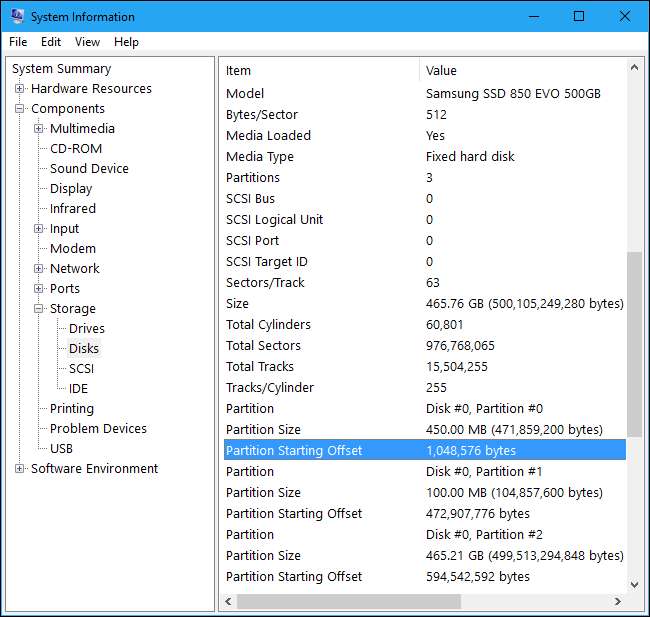
이 숫자가 4096으로 균등하게 나눌 수 있는지 확인하세요. 맞으면 파티션이 올바르게 정렬 된 것입니다. 그렇지 않으면 파티션이 올바르게 정렬되지 않은 것입니다.
예를 들어 위의 숫자에 대해 다음 수학을 수행합니다.
1048576 / 4096 = 256
소수 나머지가 없으므로 숫자를 균등하게 나눌 수 있습니다. 이는 섹터가 올바르게 정렬되었음을 의미합니다. 수학을 수행하고 소수 나머지 (예 : 256.325)를 찾은 경우 숫자가 균등하게 나눌 수없고 섹터가 올바르게 정렬되지 않았 음을 의미합니다.
잘못 정렬 된 파티션을 수정하는 방법
관련 : 내 컴퓨터를 백업하는 가장 좋은 방법은 무엇입니까?
파티션이 잘못 정렬 된 것을 발견 한 경우 파티션을 수정하여 속도를 높일 수 있습니다.
당신은 단지 Windows 재설치 드라이브를 처음부터 파티션으로 나누면 그렇게 할 필요가 없습니다. 꽤 많은 파티션 관리자가 파티션을 재정렬 할 수 있습니다. 그러나 이것은 종종 복잡한 조작을 포함합니다.
이로 인해 문제가 발생하지는 않지만 항상 중요한 데이터를 백업하십시오 – 특히 컴퓨터의 파티션을 엉망으로 만들 때.
가장 빠른 방법은 무료 버전을 사용하는 것입니다. MiniTool 파티션 마법사 – 프리미엄 버전에 대해 비용을 지불 할 필요가 없습니다. 무료 버전은 필요한 모든 작업을 수행 할 수 있습니다. Windows에 설치하고 파티션 관리자를 시작하고 정렬하려는 파티션을 마우스 오른쪽 버튼으로 클릭 한 다음 "정렬"을 선택합니다. 힘든 일을 모두 해결해드립니다.
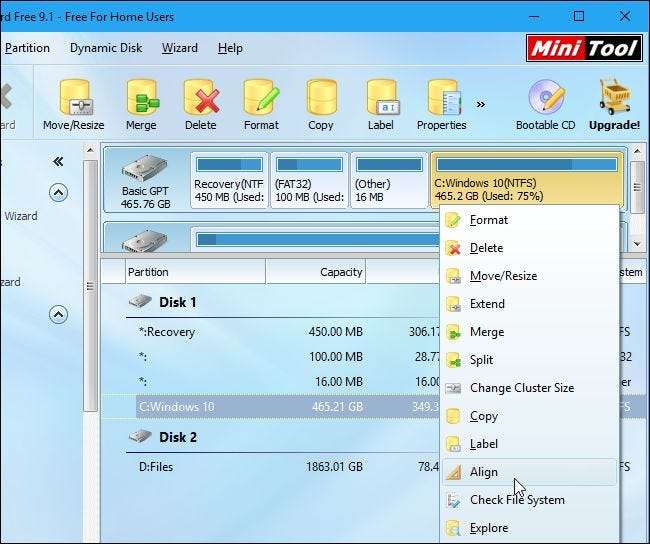
작업이 끝나면 초고속 SSD에서 최상의 속도를 얻을 수 있기를 바랍니다.
이미지 크레딧 : 내일 hendry







